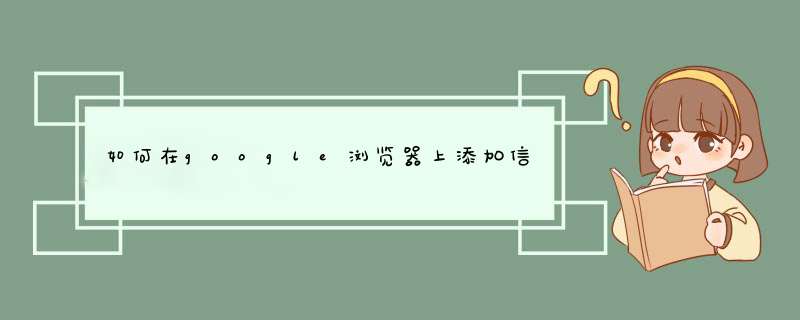
进入设置主菜单之后,依次找到【显示高级选项】
高级选项设置
在chrome高级选项设置里面,找到【隐私设置】如图,内容设置里面,也就是信任网站添加的位置
谷歌浏览器添加信任排除列外网站,点击管理列外情况,cookies 和脚本
点击添加排除例外,如图输入 主机名域名部分,选【允许】
其他列外设置,除此之外还有是否提示信任等安全选项网站设置,建议增加进去
查看cookies情况
设置添加好网站之后,可以打开网站如图【网址前面那个页面图标】点击可以查看当前网站信任情况
1、首先打开Chrome浏览器,点击网址输入栏右侧的“?”,按下设置。2、其次下滑设置页面,并点击“高级”选项,在隐私设置和安全性一栏中找到“网站设置”,并打开。
3、最后可以在权限设置一栏中,添加符合条件的网站了。
我们在chrome浏览器中打开某些网址时,由于浏览器中存在一些安全设置,可能会在打开一些网站或者安装插件时受到阻止。这时候我们就需要添加信任站点才能顺利打开了,以下是chrome添加信任站点教程。chrome添加信任站点教程
1、在电脑上打开chrome浏览器,然后点击软件右上角“三点”图标。
2、然后在其下拉菜单中找到“设置”选项,然后进行点击。
3、然后在设置界面“高级”区域找到“隐私设置和安全性”选项进行点击。
4、在接下来出现的窗口中找到“内容设置”选项,然后进行点击。
5、在接下来出现的窗口中点击“Cookie”选项。
6、在接下来出现的窗口中找到“允许”区域,然后点击“添加”按钮。
7、然后在出现的对话框中输入信任的站点网址,点击“添加”即可。完成以上设置后,即可在googlechrome中添加信任站点。
欢迎分享,转载请注明来源:内存溢出

 微信扫一扫
微信扫一扫
 支付宝扫一扫
支付宝扫一扫
评论列表(0条)